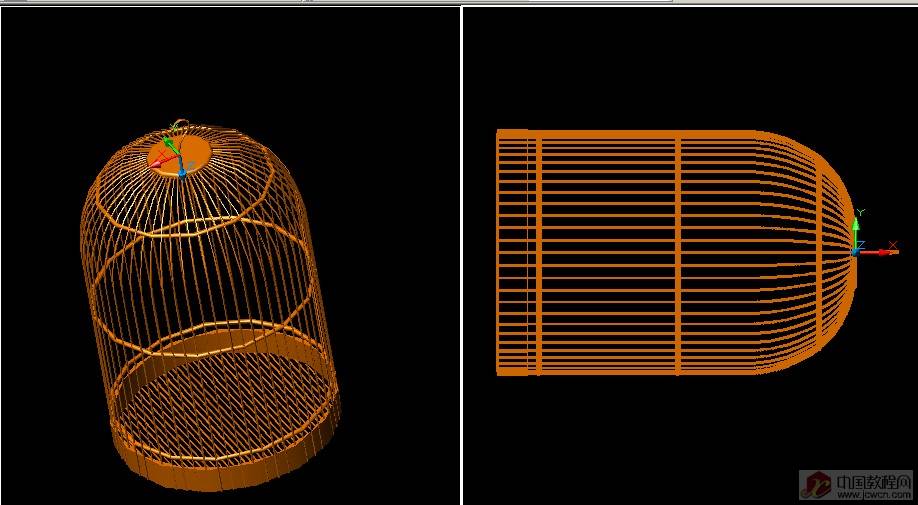萬盛學電腦網 >> 圖文處理 >> CAD >> CAD使用教程 >> 常見案例解析 >> 用AutoCAD制作三維鳥籠
用AutoCAD制作三維鳥籠
本教程由中國教程網蕭雲風原創,轉載必須保留此信息
以下是效果圖

先做出鳥籠的底部!如圖,畫兩個同心圓,大小自定!

運用剪切(TR)命令,把第二圓外的線剪掉,如圖!
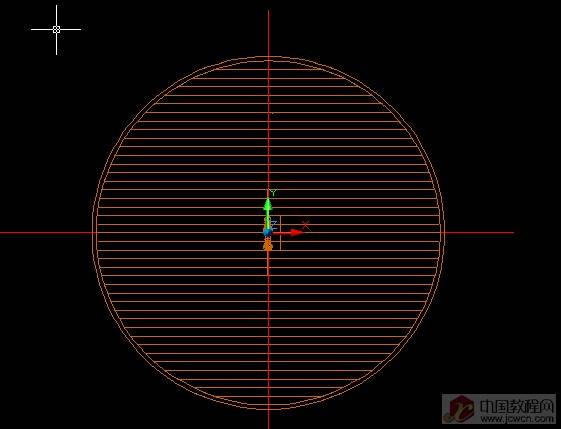

再用拉伸命令(EXT),分別把兩個圓拉伸,拉伸之後,進行差集運算,外圓減內圓!

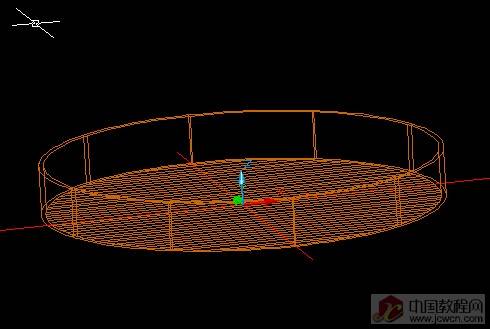
UCS如圖改變坐標軸,XY面垂直線,如圖做圓,圓半徑可自定!
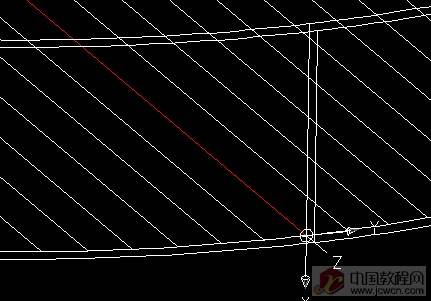
再把圓聯續復制COPY,圓心為每根的端點(復制時,我只復制一半,另外一邊,可用鏡像命令完成)!如圖:

再次運用EXT命令,選擇路徑拉伸(路徑為剛COPY的圓內線)把每個圓進行位伸!
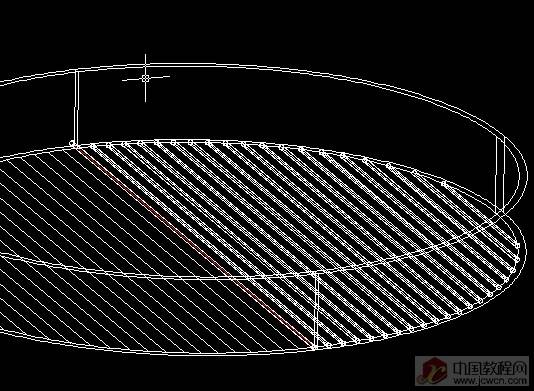
拉伸好後,三維鏡像(mirror3d)把另外一半搞定!中心軸為圖中紅色圓棒,鏡像面為YZ面!
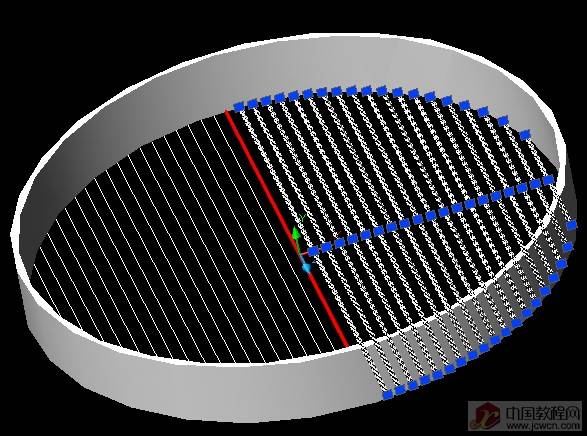

如圖轉變坐標軸(UCS),利用二維線,弧命令,畫出如圖線型(其中找准中心線(紅色))!
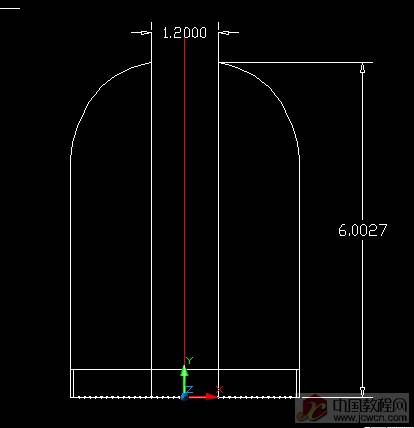
運用PEDIT命令,把剛用線弧組成的鳥籠外框線組成多段線,這樣我們才可能進行拉伸!

外框拉伸路徑已繪好,轉變坐標,繪出拉伸圓!在按路徑拉伸時,圓必須相垂位伸路徑!
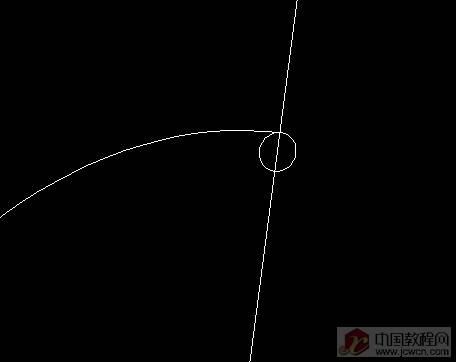
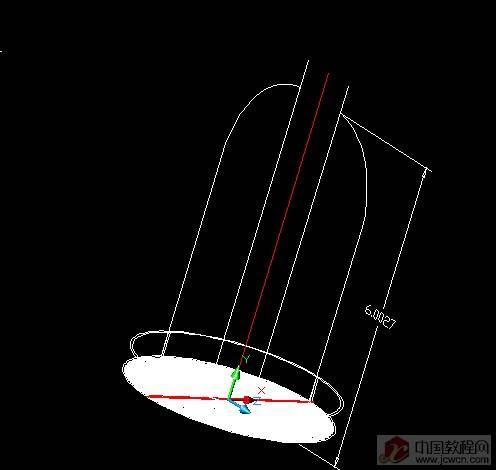
然後,選擇圓,進行路徑拉伸!

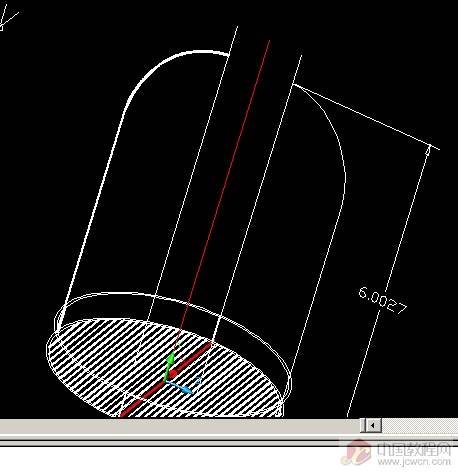
再次轉變坐標軸(呵呵,如果嫌麻煩,你可把這個坐標保存一下,下次運有的話,就不用轉換了)轉變後,鏡像一個外框,如圖!
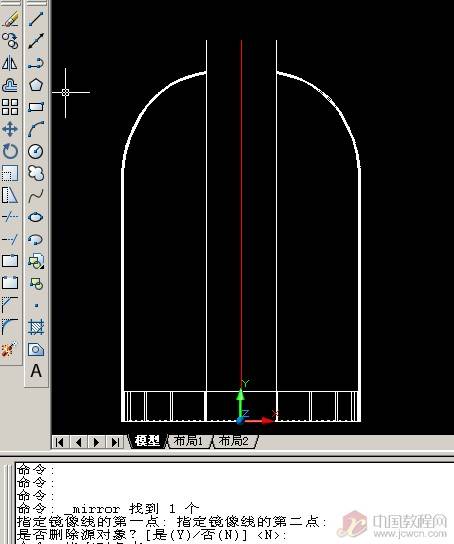
利用圓環torus繪出鳥籠的橫箍圈!圓環的大小值須參考鳥籠的大小,圓管比鳥籠大一點即可!
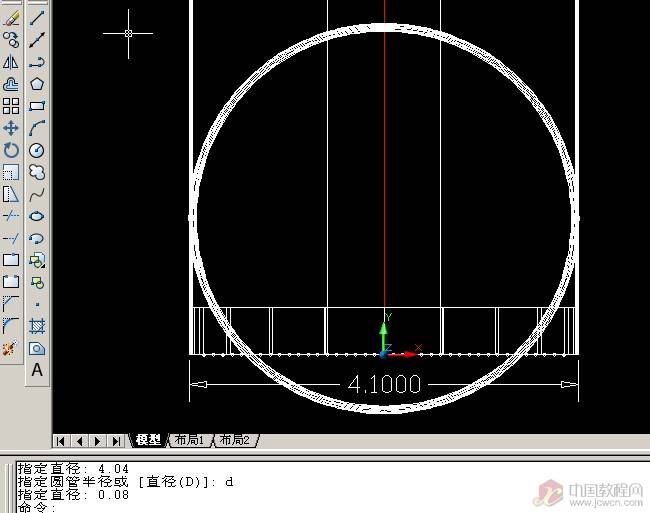
選擇剛畫好的圓環,三維旋轉90度!旋轉軸為X軸!旋轉後,復制一下,位置如圖!

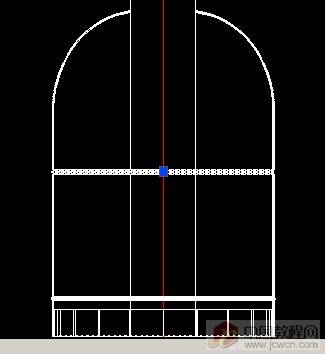
再次運用上步操作原理,如圖繪制圓環!三維旋轉圓環!
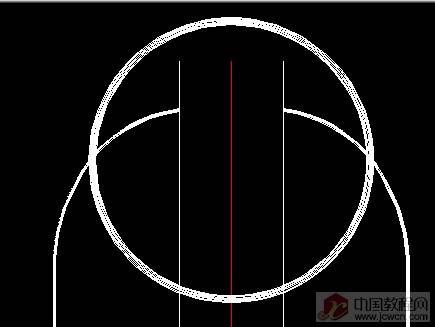
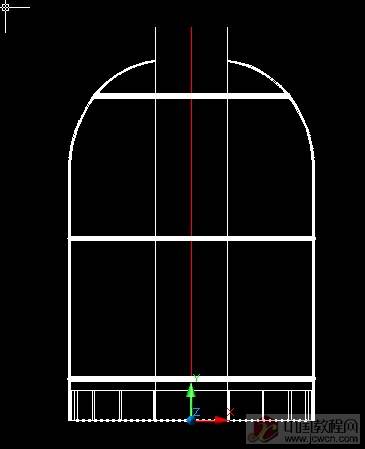
C繪圓,繪一下大小稍比籠口大的圓,然後按上步三維旋轉,再拉伸,倒圓角!如圖
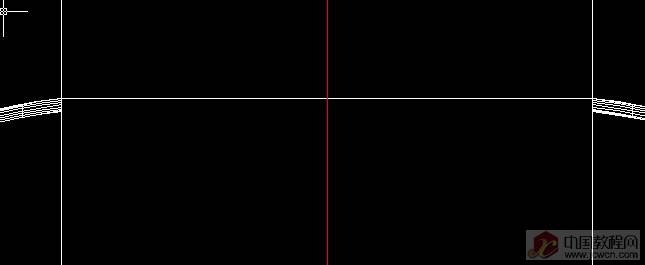
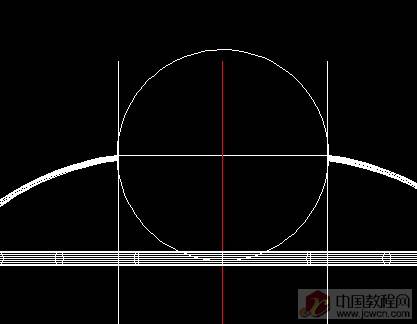

現在三維陳列3darray外框,選中一個外框,環形陳列,旋轉中心為紅色中心線,陳列數量,可自己設定多少!我這陳列數量是60個!

改變坐標,輸入PLAN,選C當前!
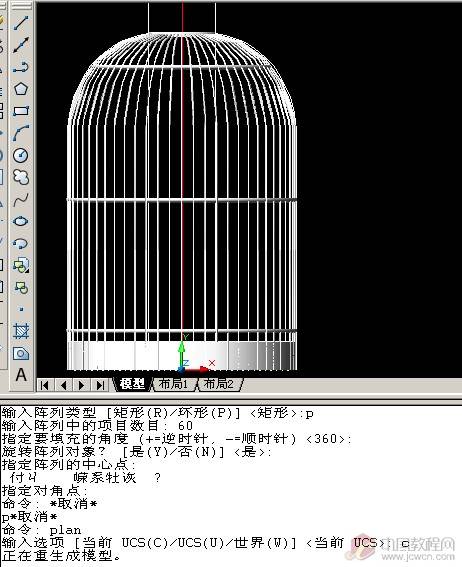
最後一步,做個掛鉤!利用多段線pline,繪出掛鉤拉伸路徑!
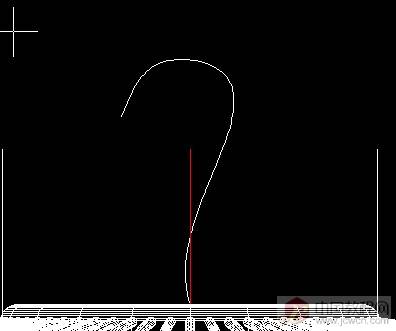
改變軸標軸。XY面垂於拉伸路徑!繪出拉伸橢圓,大小如圖,進行路徑拉伸!

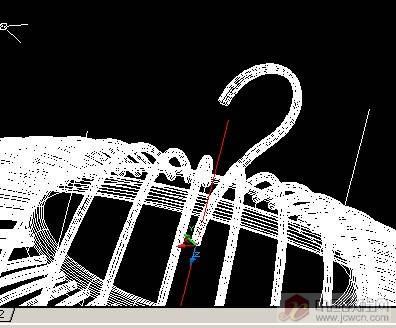
為了美觀,分在掛鉤的頂端與末端加個小實心球sphere,位置如圖!
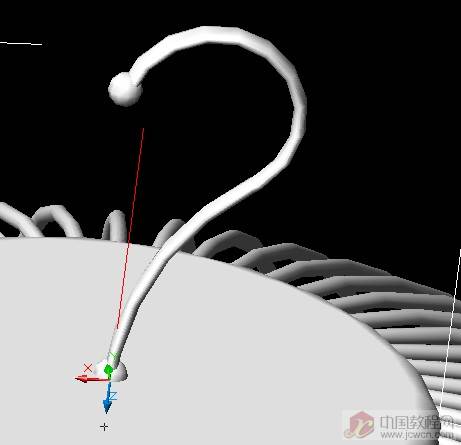
之後再加上一個似木質顏色!現在基本搞定!!!!!

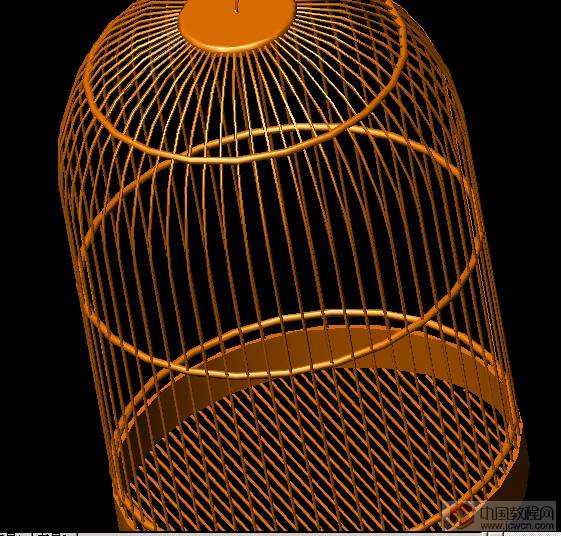
呵呵,不好意思,由於是邊做邊發教程,可能有點慢!如果大家喜歡這個軟件,可以到中國教程網論壇來學習交流.這樣同時打印,其實很簡單,在CAD窗口中,打開多視口即可!在CAD窗口中,選擇視圖---視口----再選擇你兩個視口或者三個視口,其中一個你可調為二維圖,另一個調為三維圖!這樣你就可在同一張紙上打印二種視圖!